
Последњи пут ажурирано

Ако вам је доста нежељене поште са одређеног домена у Гмаил-у, можете у потпуности да блокирате тај домен. Сазнајте како у овом водичу.
Нико не жели нежељену е-пошту. Непожељна пошта пуни наше пријемне сандучиће иритантним и често опасним порукама које доводе наше податке у опасност. Чак и ако је имејл безбедан, то не значи да је то имејл који желимо да примимо.
Нажалост, неки мејлови су гори од других. Ако желите да их зауставите, можда ћете желети да покушате да блокирате домен у Гмаил-у. Ово ће спречити да вам е-поруке стижу са целог домена – савршено за блокирање проблематичних е-порука из предузећа, на пример.
Ако желите да блокирате домен у Гмаил-у, пратите кораке у наставку.
Блокирање појединачних адреса е-поште у Гмаил-у
Блокирање појединачних адреса е-поште у Гмаил-у је једноставан процес који вам може помоћи да избегнете нежељену е-пошту од одређених пошиљалаца. Ако желите да избегнете блокирање целог домена, можете користити ове кораке да блокирате појединачну адресу е-поште.
Можда ћете то моћи да урадите само ако пошиљалац користи добро познати домен, на пример (као што је оутлоок.цом или гмаил.цом).
Да бисте блокирали адресу е-поште у Гмаил-у, пратите ове кораке:
- Отвори Гмаил веб локација у свом претраживачу и пријавите се.
- Отворите имејл који желите да блокирате.
- Кликните Више (икона са три тачке).
- Изаберите Блокирај [пошиљалац] од опција.
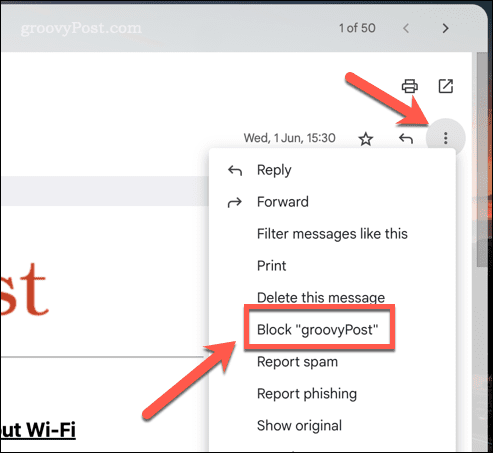
У овом тренутку, адреса е-поште пошиљаоца је блокирана. Све будуће поруке е-поште од тог пошиљаоца биће аутоматски премештене у фасциклу за нежељену пошту.
Имајте на уму да ће блокирање адресе е-поште блокирати само е-пошту са те одређене адресе — не са целог домена. Ако желите да блокирате е-пошту са целог домена, мораћете да користите метод у наставку.
Прављење филтера за блокирање домена у Гмаил-у
Најбољи начин да блокирате домене у Гмаил-у је креирање филтера за аутоматско брисање или означавање нежељених е-порука са тих одређених домена. Ово је добар начин да победите нежељену пошту која користи пошиљаоце који се стално ротирају, на пример.
Да бисте направили филтер за блокирање домена у Гмаил-у:
- Отвори Гмаил веб локација и пријавите се.
- Кликните на икона зупчаника у горњем десном углу веб локације Гмаил.
- У искачућем менију изаберите Погледајте сва подешавања.
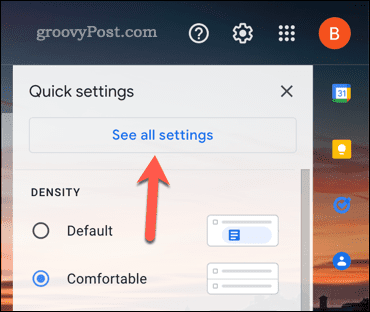
- Под Филтери и блокиране адресе картица у Подешавања мени, кликните на Направите нови филтер опција.
- У Од поље, унесите домен који желите да блокирате (нпр. екампле.цом или *@екампле.цом).
- Изаберите радњу коју желите да предузмете (нпр. Избриши то). Такође можете изабрати да означите е-поруке као непожељне или прескочите пријемно сандуче и архивирате их.
- Кликните Креирајте филтер да сачувате филтер.
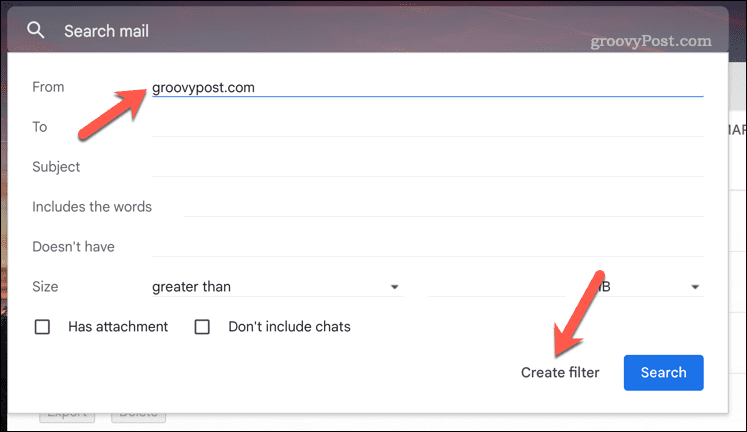
- Затим изаберите Избришито или неку од алтернативних опција, а затим притисните Креирајте филтер.
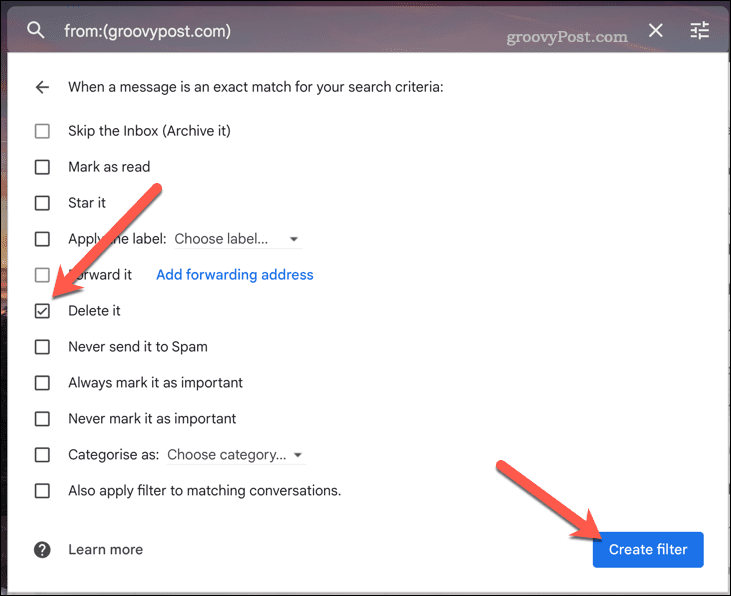
Када направите филтер, Гмаил ће аутоматски избрисати или означити као нежељену све е-поруке са домена који сте навели. Можете креирати додатне филтере за друге домене који вам изазивају сметњу да чистите пријемно сандуче.
Можете периодично да проверавате фасциклу за нежељену пошту како бисте били сигурни да филтер ради како се очекује. Ако треба да зауставите блокирање, вратите се на подешавања Гмаил-а да бисте уклонили филтер у било ком тренутку.
Контролисање вашег Гмаил пријемног сандучета
Користећи горе наведене кораке, моћи ћете са лакоћом да блокирате домен у Гмаил-у. Ово ће спречити да вам е-поруке стижу са приватних домена. Међутим, по правилу, вероватно бисмо вам препоручили да избегавате блокирање великих домена као што су гмаил.цом или оутлоок.цом.
Желите још неке савете за управљање Гмаил пријемним сандучетом? Ако редовно шаљете е-пошту групи корисника, направите групну листу е-поште у Гмаил-у да вам буде лакше у будућности.
Могао би и ти сакријте имејлове у Гмаил-у да вам помогне да ограничите е-поруке које видите у пријемном сандучету, а да не идете толико далеко да их блокирате. Ако имате проблема да пронађете жељене имејлове, увек можете користите Гмаил ознаке да им помогне да се боље категоришу.
Како пронаћи кључ производа за Виндовс 11
Ако треба да пренесете кључ производа за Виндовс 11 или вам је потребан само да извршите чисту инсталацију оперативног система,...
Како да обришете Гоогле Цхроме кеш, колачиће и историју прегледања
Цхроме одлично чува вашу историју прегледања, кеш меморију и колачиће како би оптимизовао перформансе прегледача на мрежи. Њено је како да...



